苹果怎么备份相册
备份相册有多种方法,以下是详细介绍:
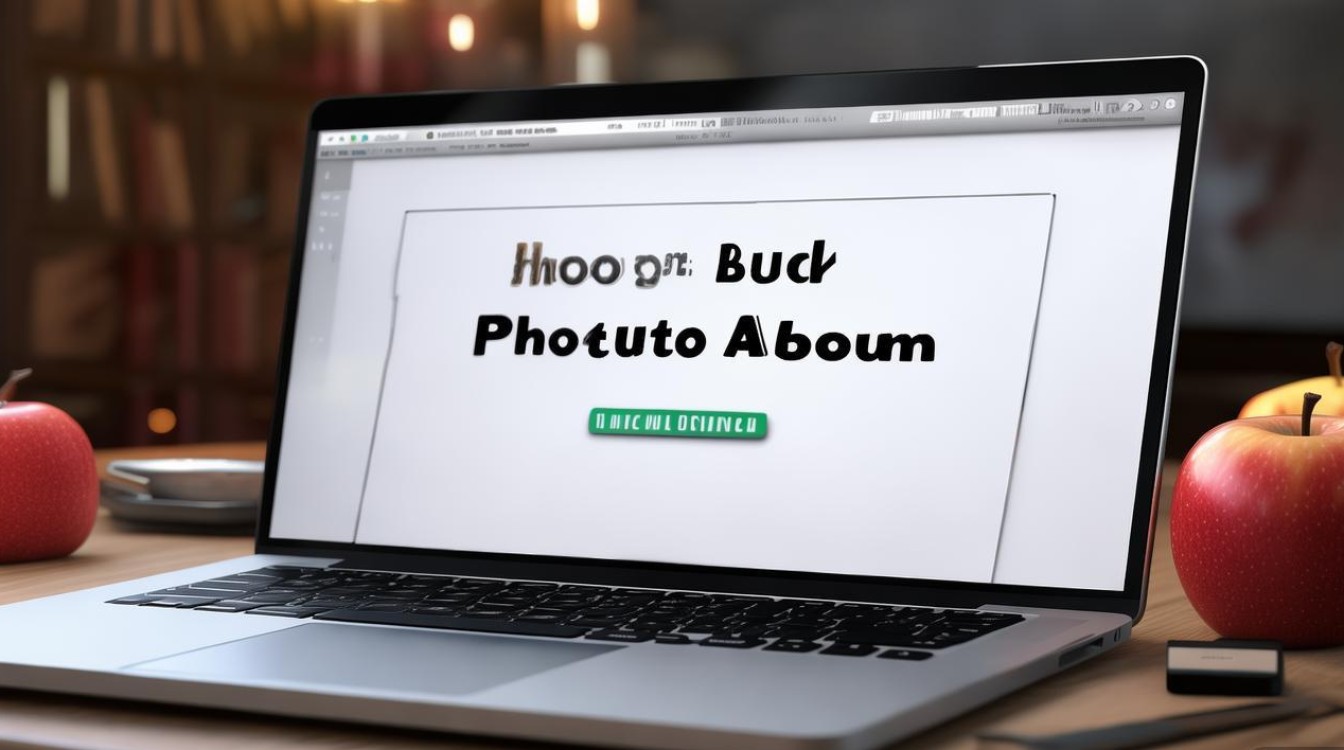
使用 iCloud 备份
iCloud 是苹果提供的云服务,可自动备份相册等数据,确保你的 iPhone 或 iPad 已连接到 Wi-Fi 网络并登录了 Apple ID,在设备上依次打开“设置”-“[你的名字]”-“iCloud”-“照片”,将“iCloud 照片”选项开启,这样,设备中的照片会自动上传到 iCloud 云端,并在其他登录同一 Apple ID 的设备上保持同步,iCloud 提供 5GB 的免费存储空间,如果照片较多,可能需要购买额外存储容量,其优点是备份过程完全自动,无需手动操作,且方便在不同苹果设备间同步照片,但缺点是免费空间有限,若照片数量大,需付费扩容;上传速度受网络状况影响,若网络不佳,备份时间会较长。
使用 iTunes 备份
iTunes 是一款苹果官方的电脑软件,可用于备份苹果设备数据,先将 iPhone 或 iPad 通过 USB 数据线连接到电脑,打开 iTunes 软件(Windows 系统需提前下载安装),在 iTunes 中找到你的设备图标并点击,进入设备摘要页面,选择“立即备份”,在备份类型中可选择“加密备份”或“不加密备份”,加密备份可以备份设备上的所有数据,包括照片、联系人、短信等,并且可以设置密码,只有输入正确密码才能恢复数据;不加密备份则仅备份部分数据,不包括一些隐私信息,iTunes 备份的优点是备份全面,可完整保存设备上的所有数据,适合需要对设备进行全面备份的用户,其操作相对复杂,需要电脑配合,且备份文件存储在电脑上,占用本地磁盘空间。
使用“文件”App 手动复制
苹果设备的“文件”App 也可用于备份相册,打开“文件”App,找到“相簿”文件夹,里面包含了设备上的所有相册和照片,你可以选择将整个相簿文件夹或部分照片复制到其他存储位置,如外置硬盘、U 盘等,具体操作是长按要复制的文件夹或照片,然后选择“拷贝”或“移动”,再选择目标存储位置,这种方法的优点是简单直接,可根据自己的需求灵活选择备份的照片,不需要依赖网络或进行复杂设置,但它需要手动操作,比较繁琐,对于大量照片的备份效率较低。
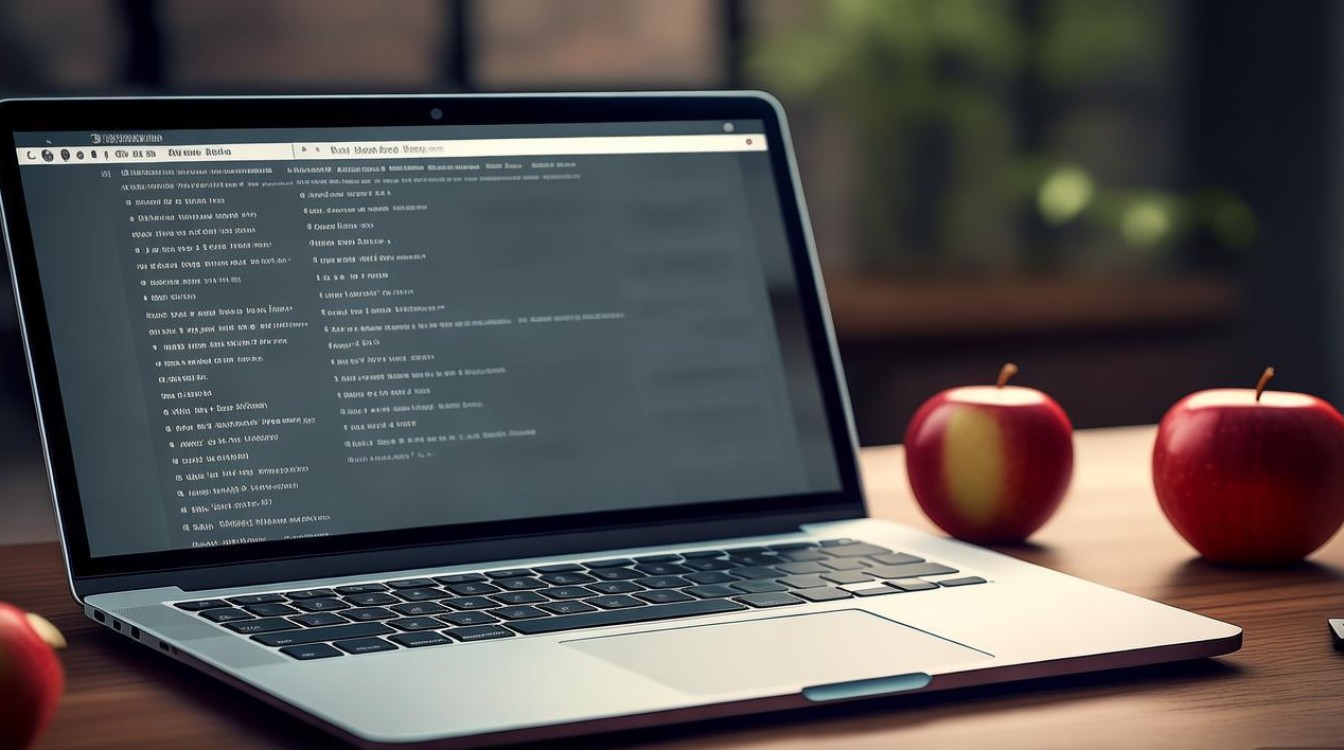
使用第三方软件备份
除了苹果官方的备份方式,还有一些第三方软件可以备份苹果相册,例如百度网盘、腾讯微云等云存储服务,以及爱思助手等手机管理软件,以百度网盘为例,先在苹果设备上安装百度网盘 App,登录账号后,选择要备份的照片,点击上传按钮,即可将照片备份到百度网盘云端,这些第三方软件通常提供更多的存储空间选择和个性化功能,如照片分类、编辑等,但需要注意的是,使用第三方软件要选择正规、可靠的产品,以确保数据安全。
以下是不同备份方法的对比表格:
| 备份方法 | 优点 | 缺点 |
|---|---|---|
| iCloud 备份 | 自动备份,方便同步 | 免费空间有限,速度受网络影响 |
| iTunes 备份 | 备份全面 | 操作复杂,需电脑,占本地空间 |
| “文件”App 手动复制 | 简单灵活 | 手动操作繁琐,效率低 |
| 第三方软件备份 | 功能多样,空间选择多 | 需选择可靠产品,存在安全风险 |
FAQs:
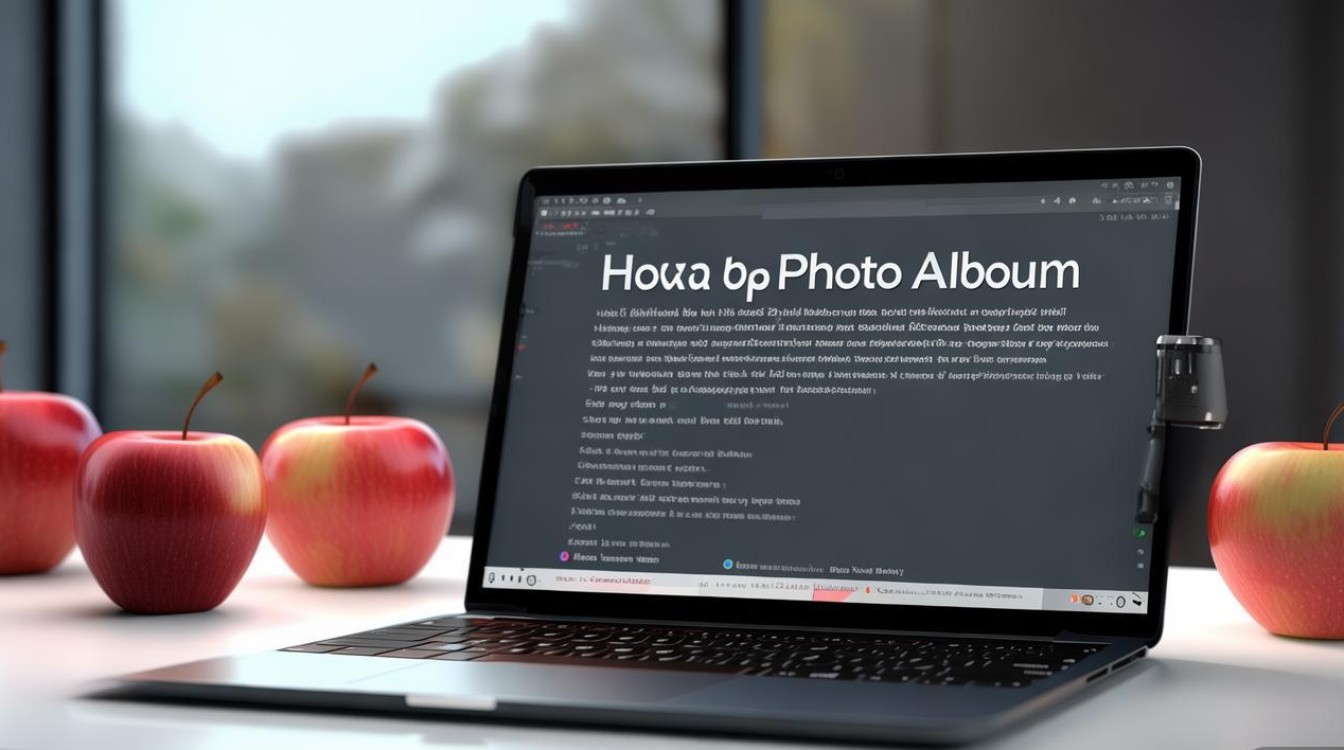
问题 1:iCloud 照片备份和“优化 iPhone 存储空间”有什么区别? 答:“iCloud 照片备份”会将所有照片和视频完整地上传至 iCloud 云端,并在其他设备上可随时下载查看完整画质的原图,而“优化 iPhone 存储空间”则是在本地保留较小尺寸的照片缩略图,当需要查看原图时,再从 iCloud 云端下载,这样可以在不影响日常浏览的情况下,节省设备的本地存储空间。
问题 2:使用 iTunes 备份的照片如何恢复? 答:当需要恢复 iTunes 备份的照片时,先将设备连接到之前备份时使用的电脑,打开 iTunes 软件,进入设备摘要页面,选择“恢复备份”,iTunes 会自动查找最近的备份文件,点击“恢复”按钮,即可将备份中的照片及其他数据恢复到设备中。
版权声明:本文由环云手机汇 - 聚焦全球新机与行业动态!发布,如需转载请注明出处。












 冀ICP备2021017634号-5
冀ICP备2021017634号-5
 冀公网安备13062802000102号
冀公网安备13062802000102号